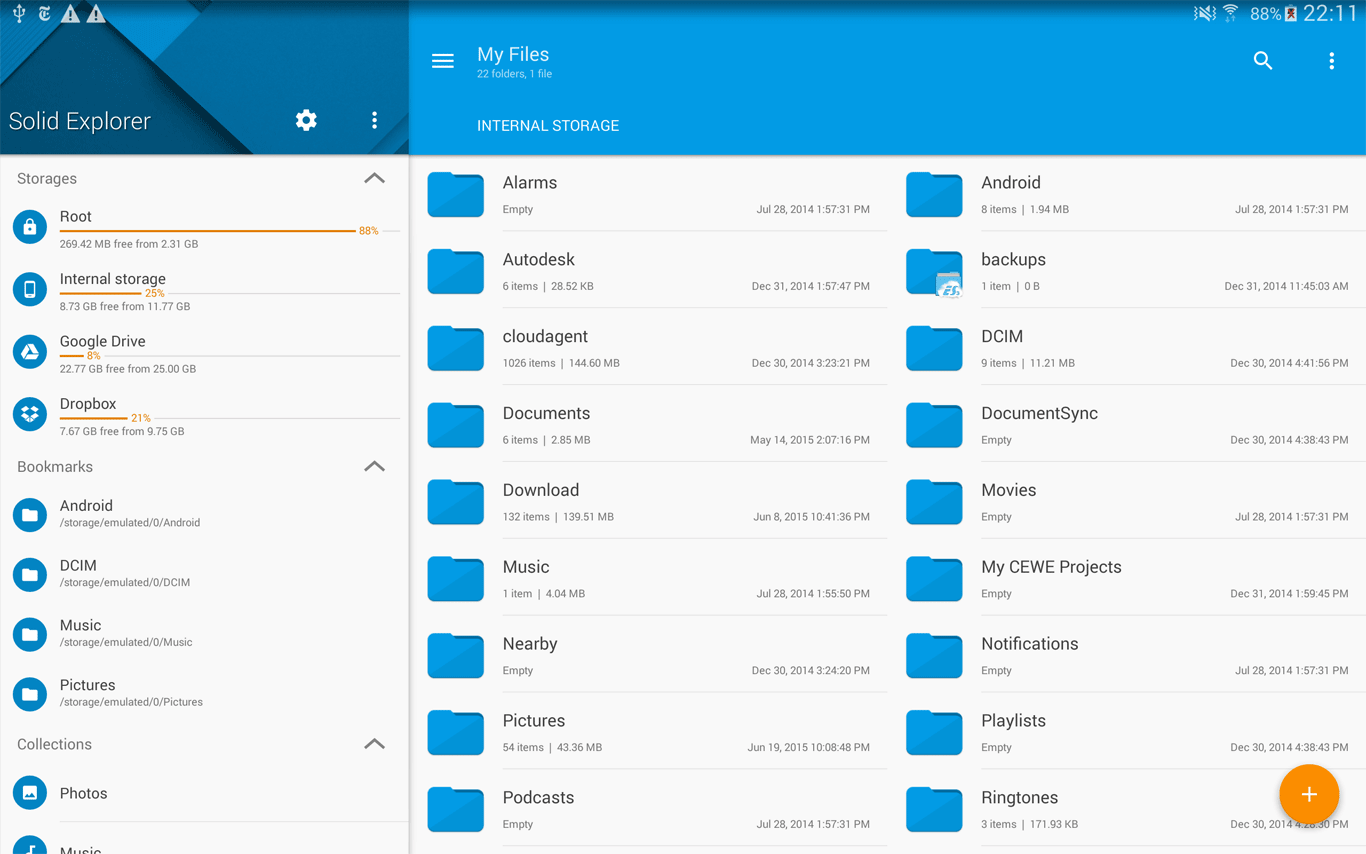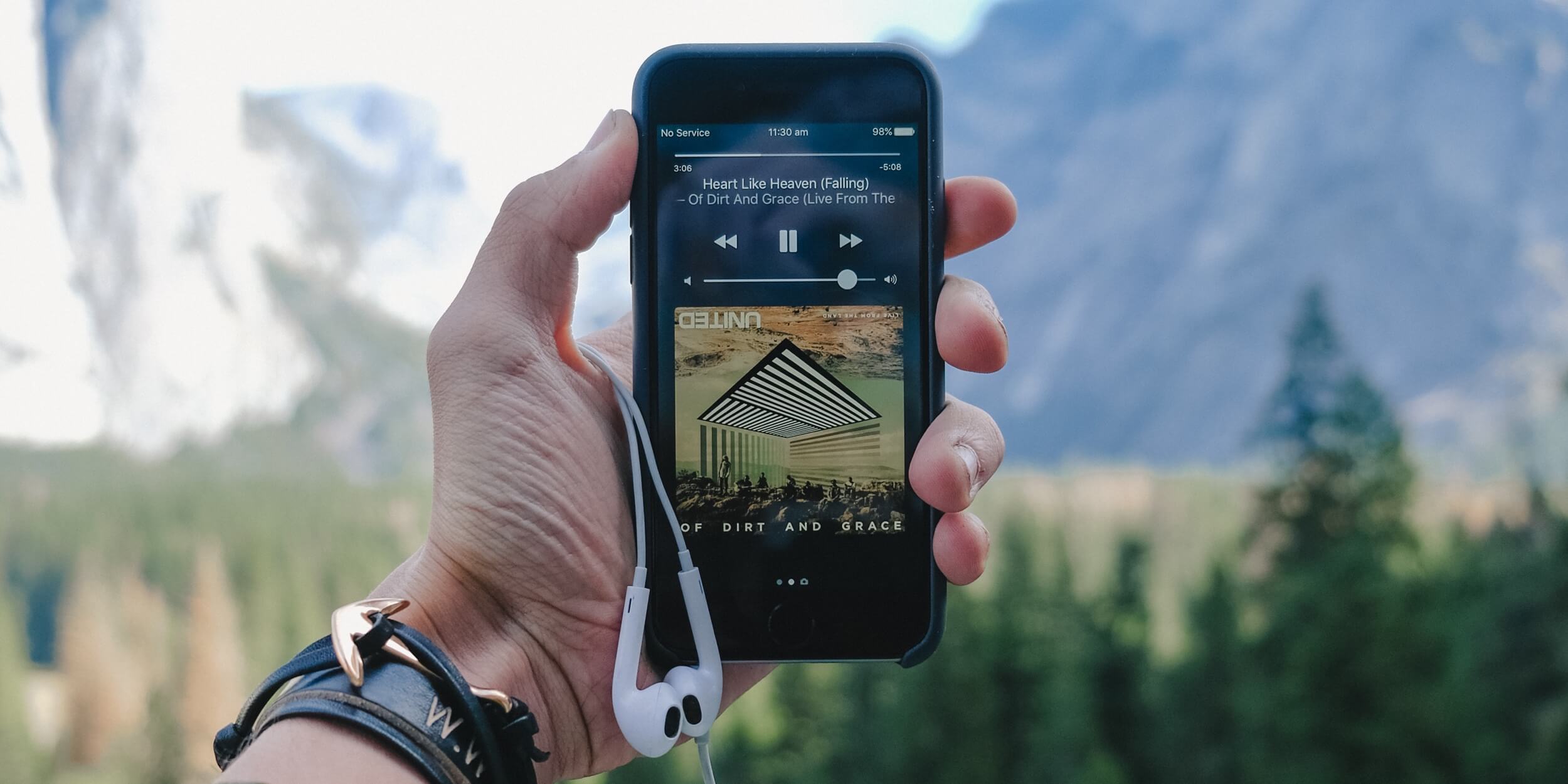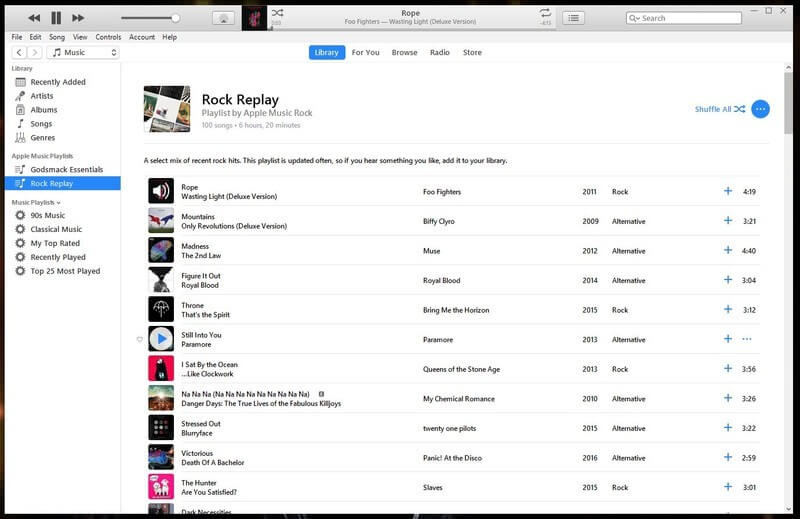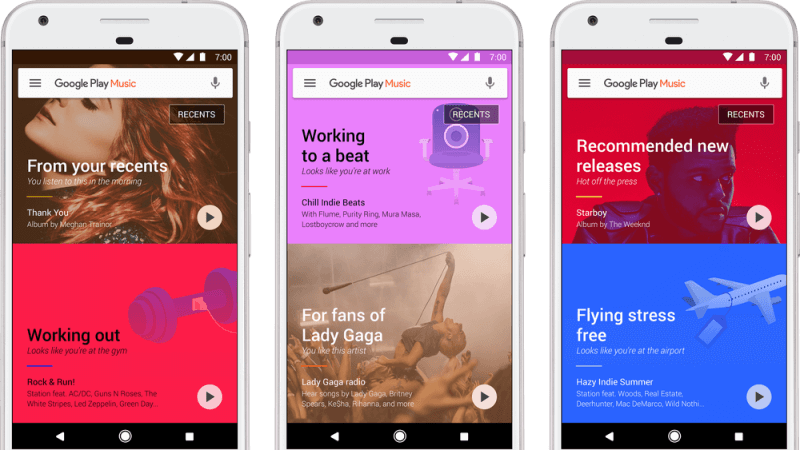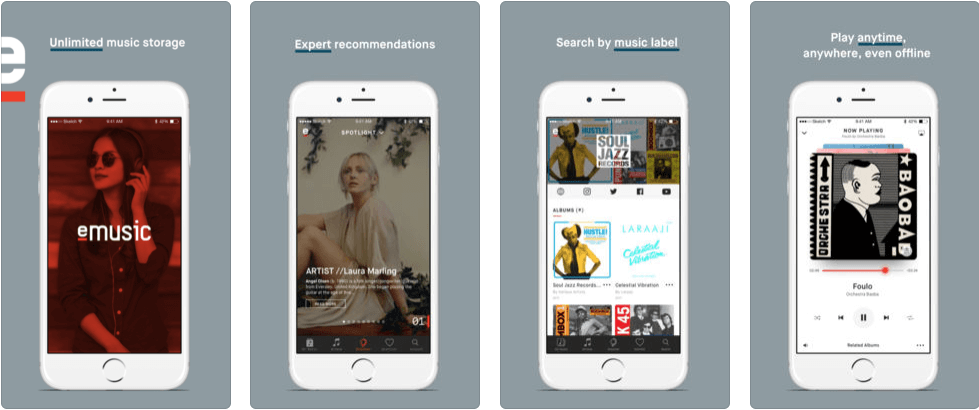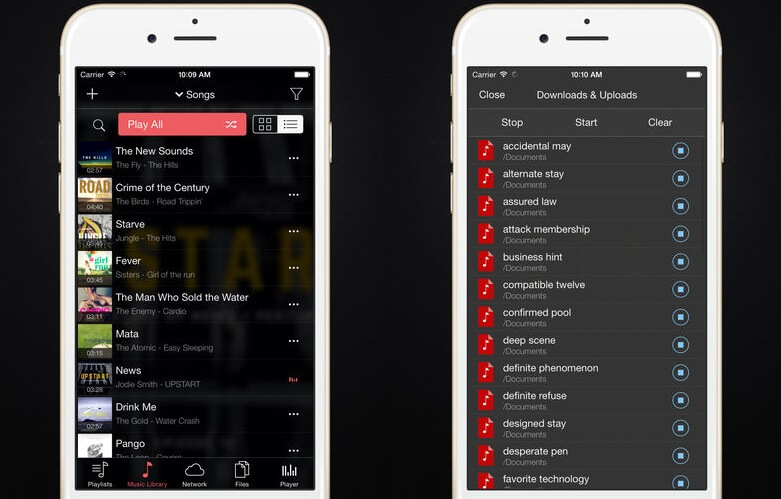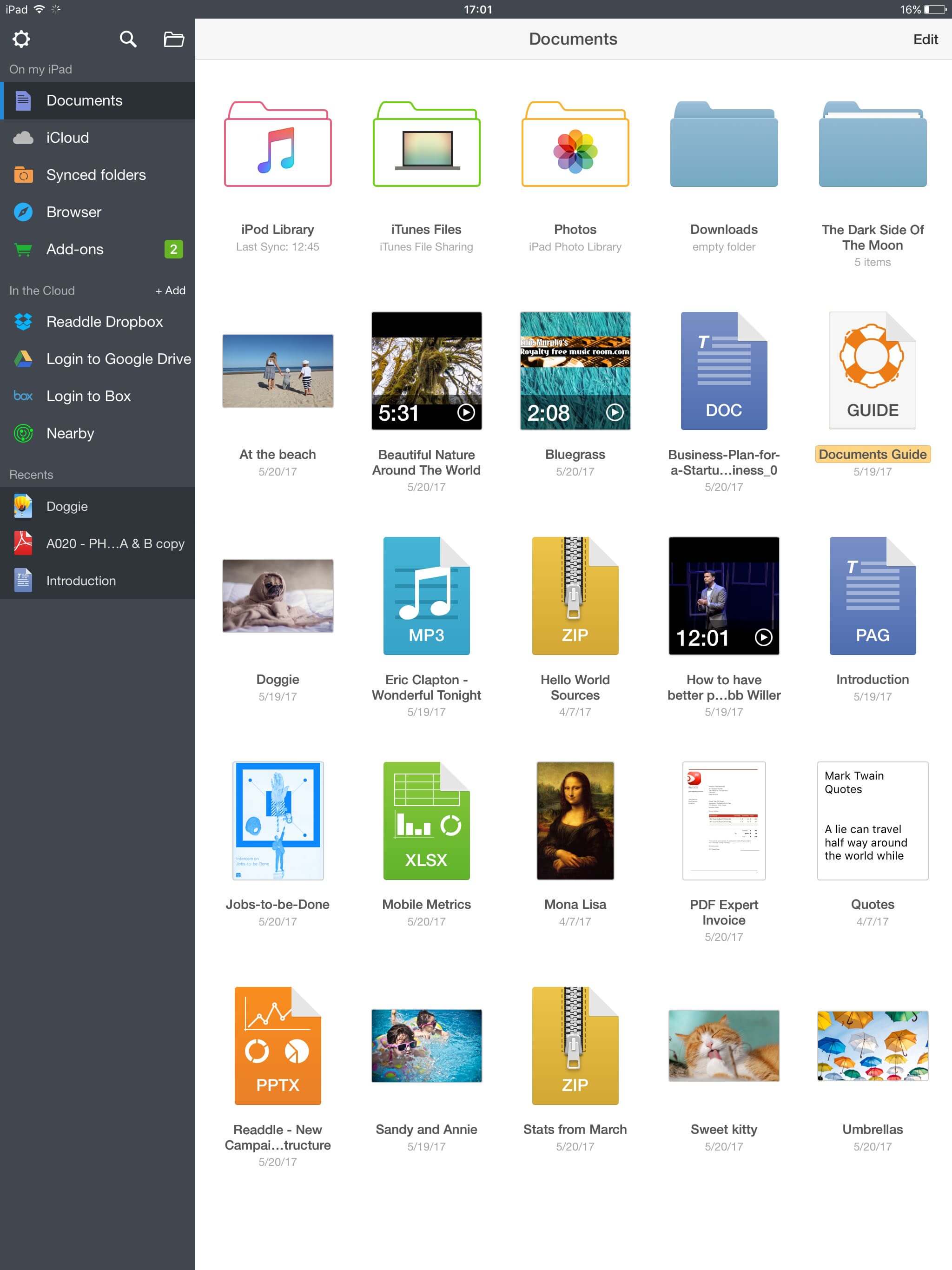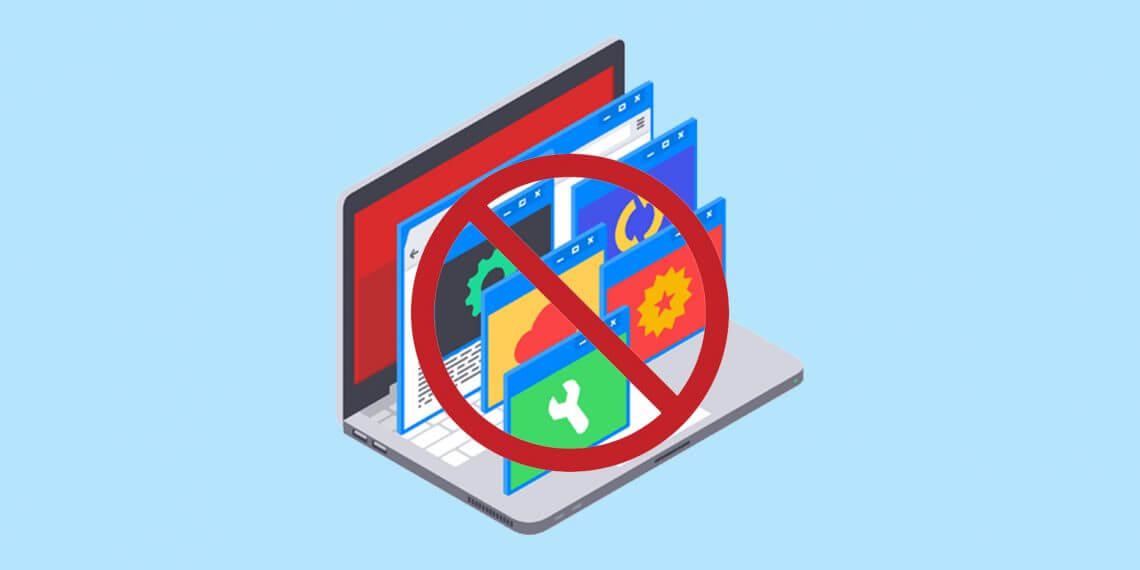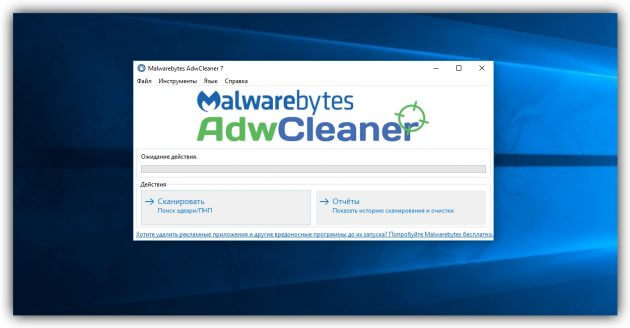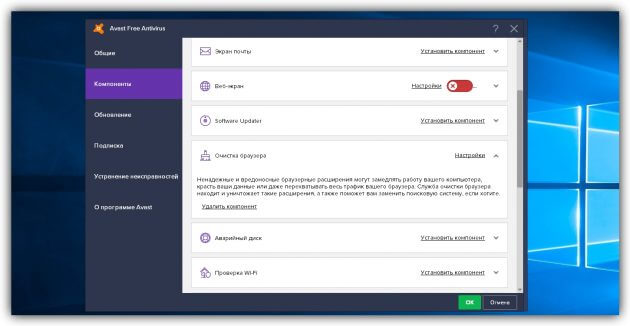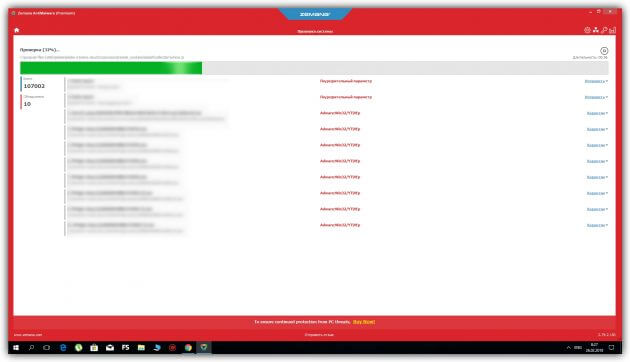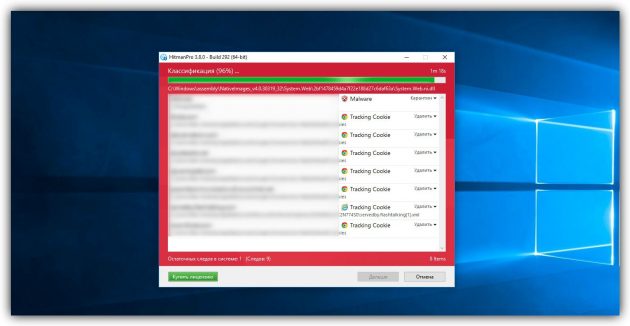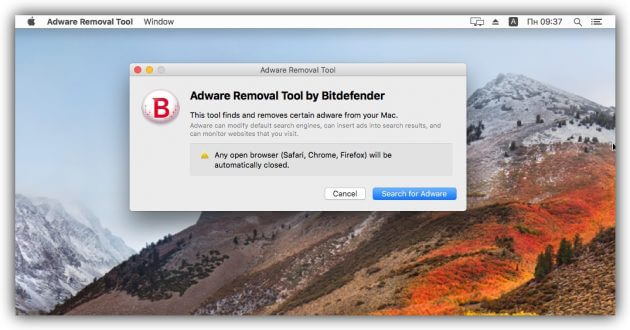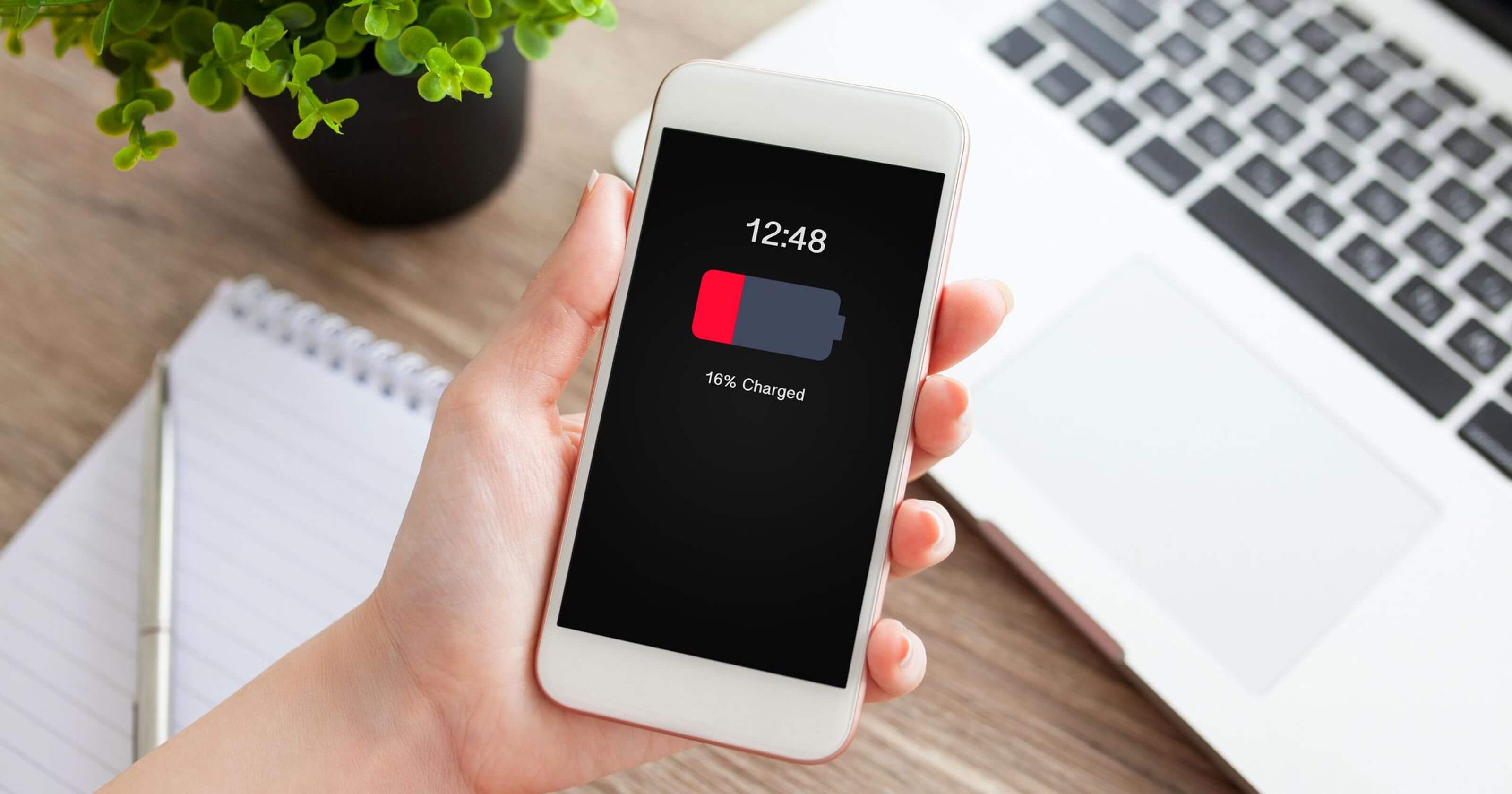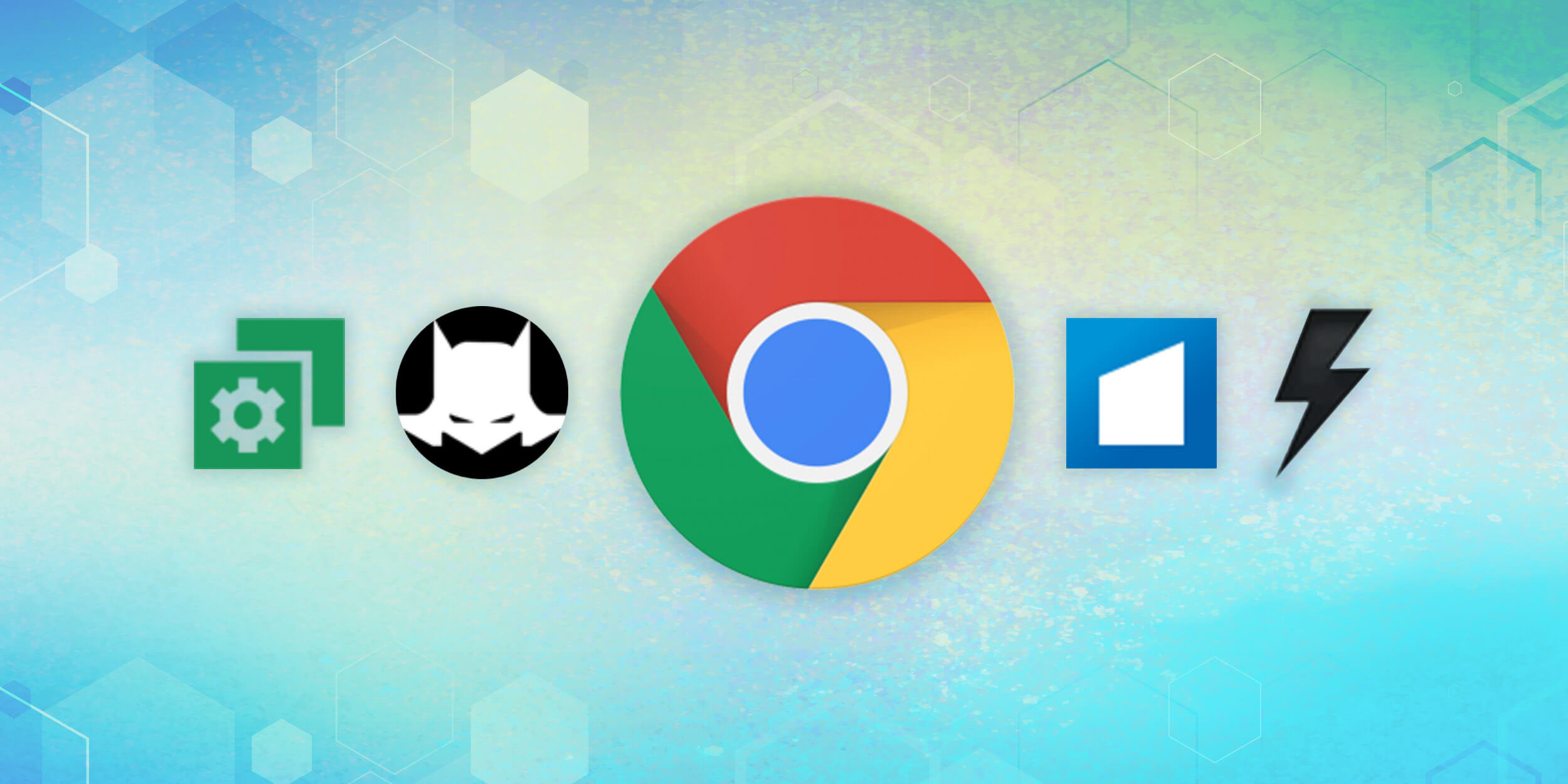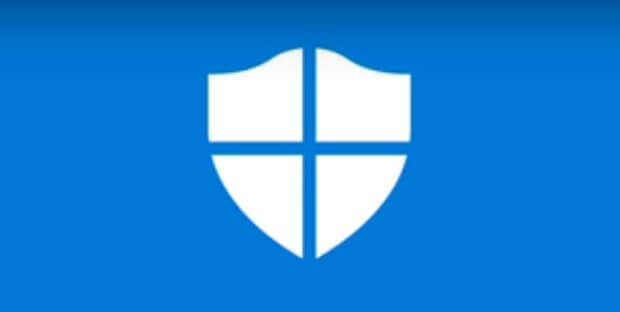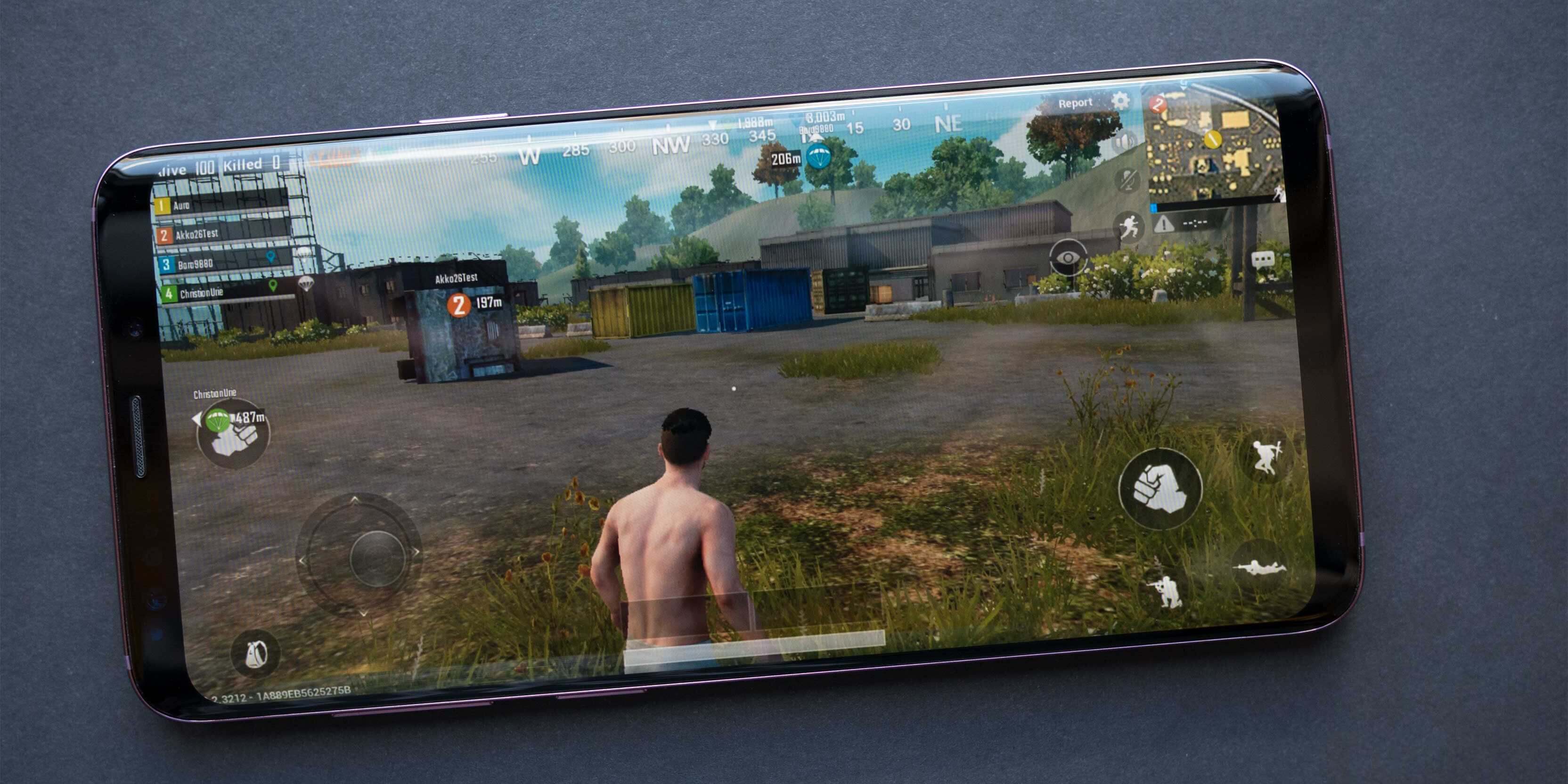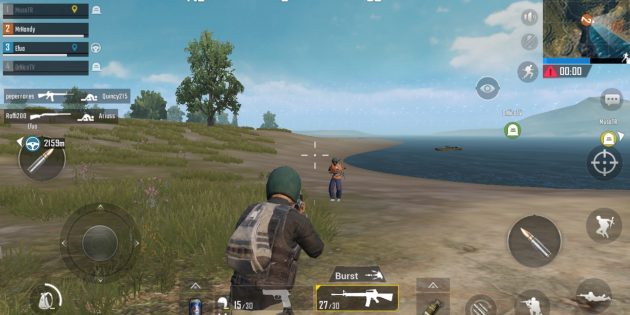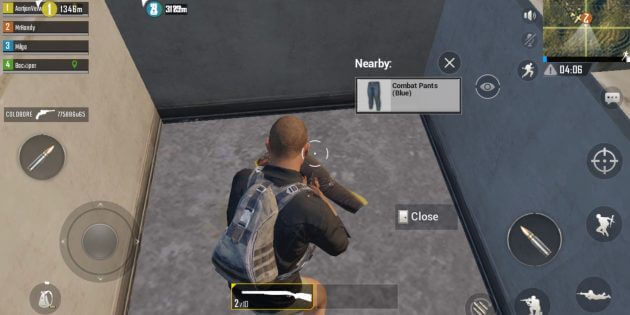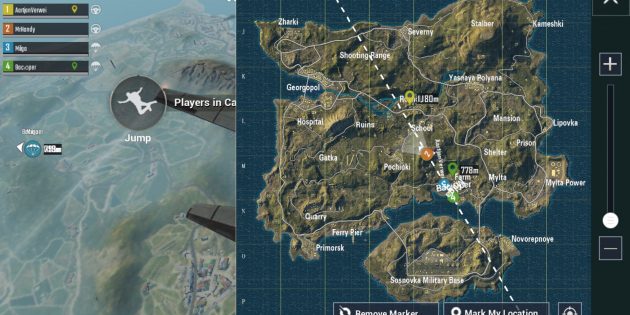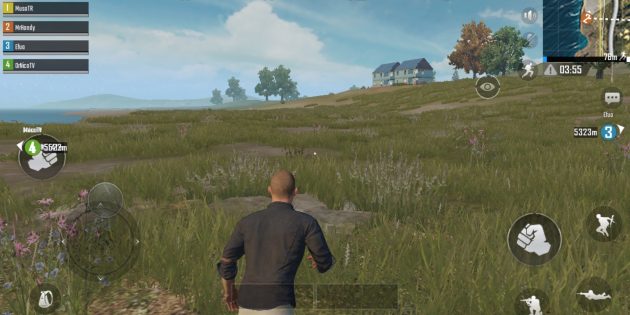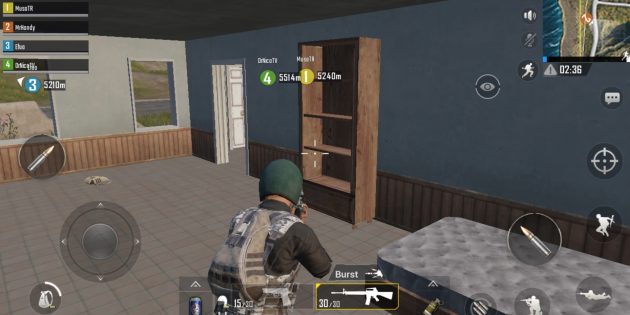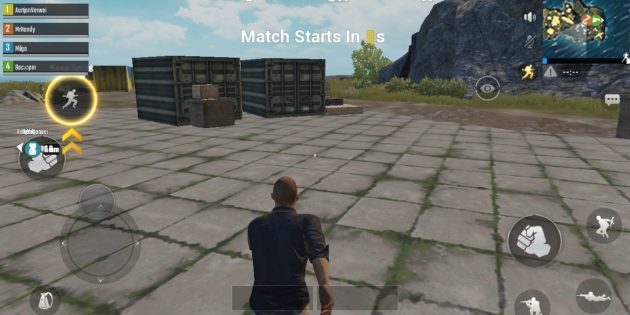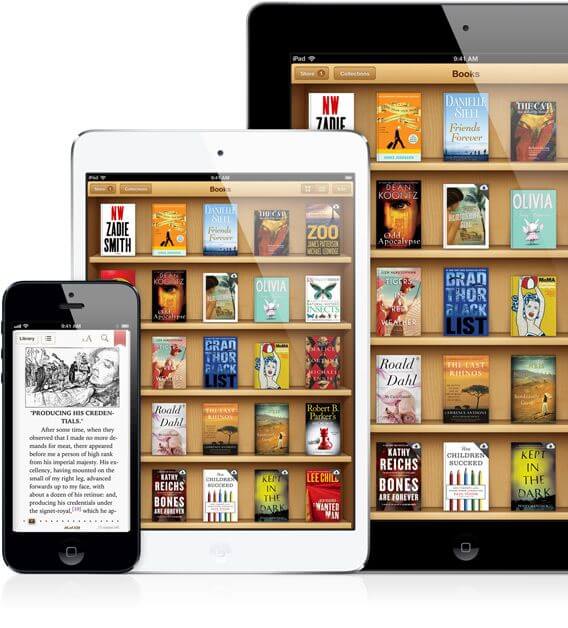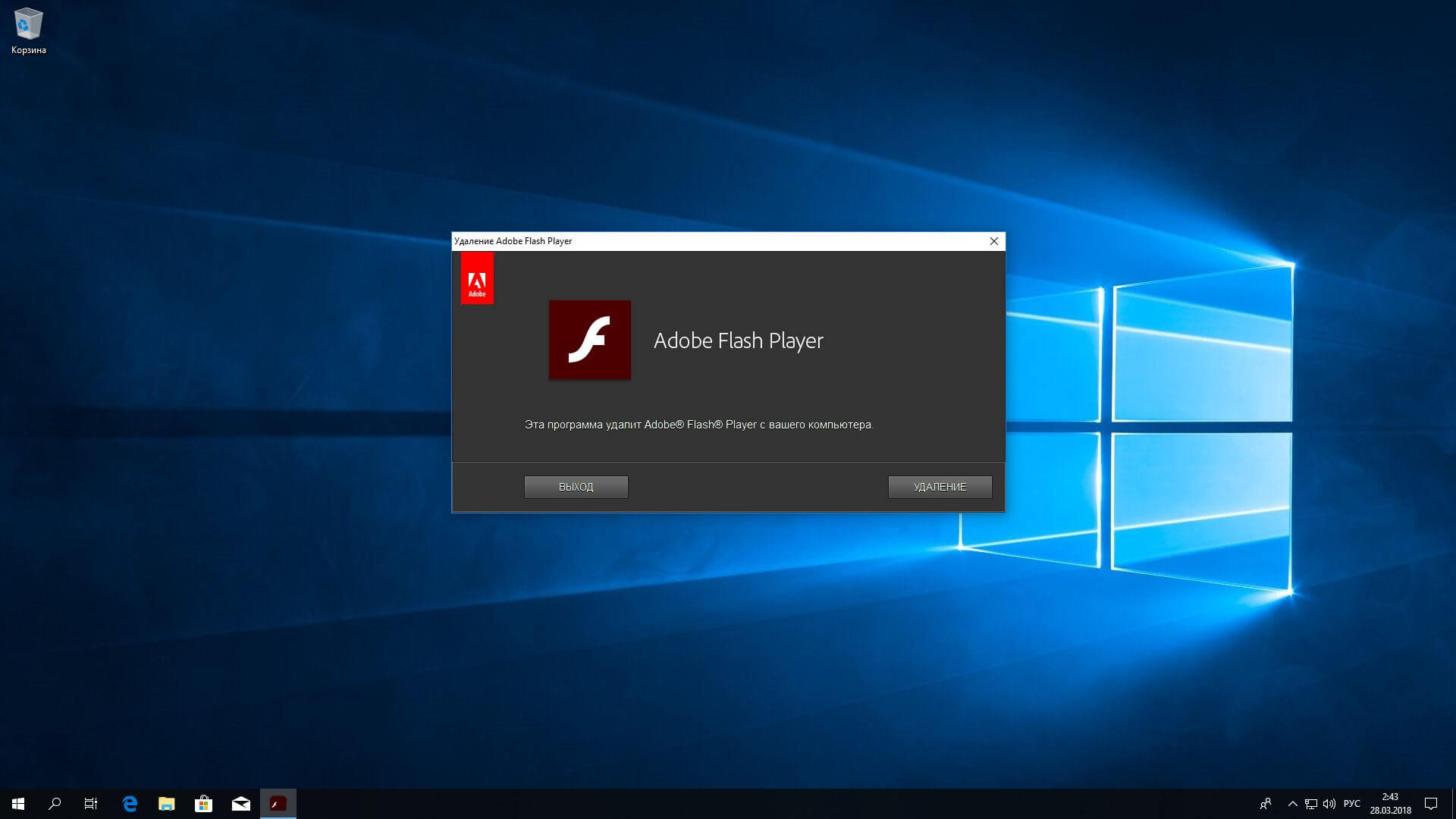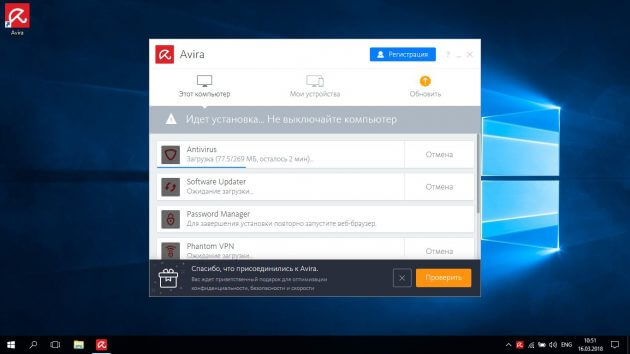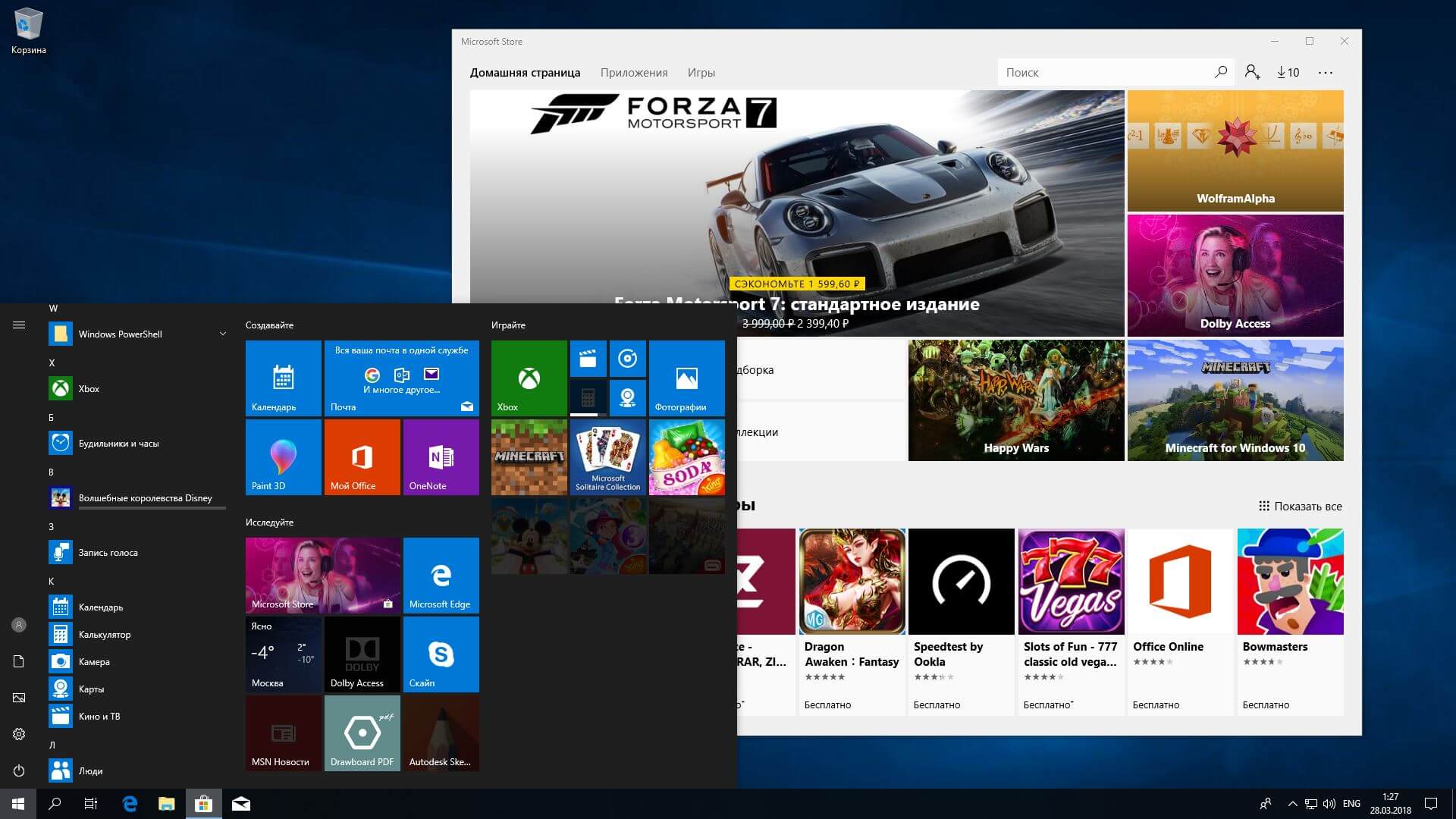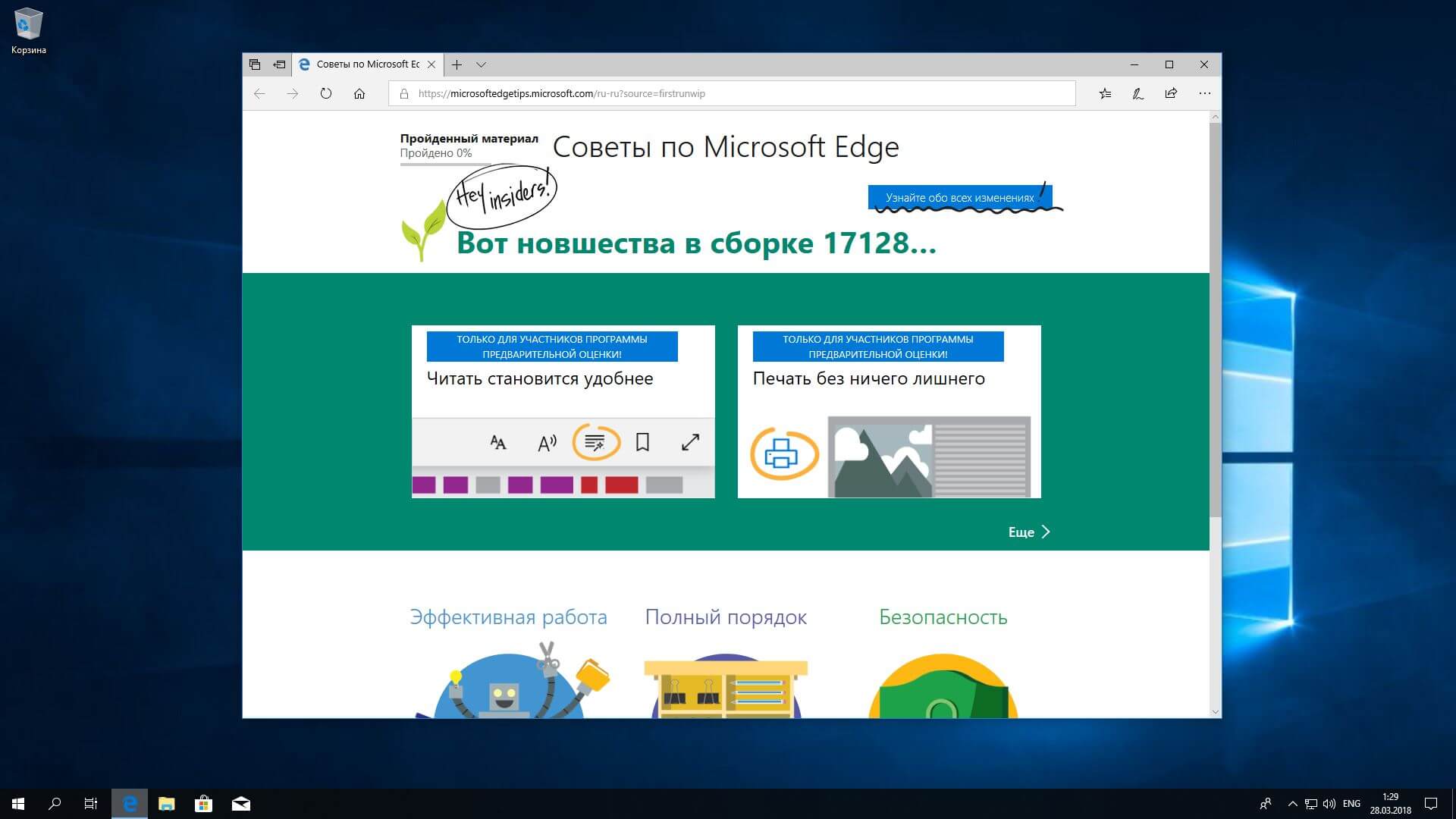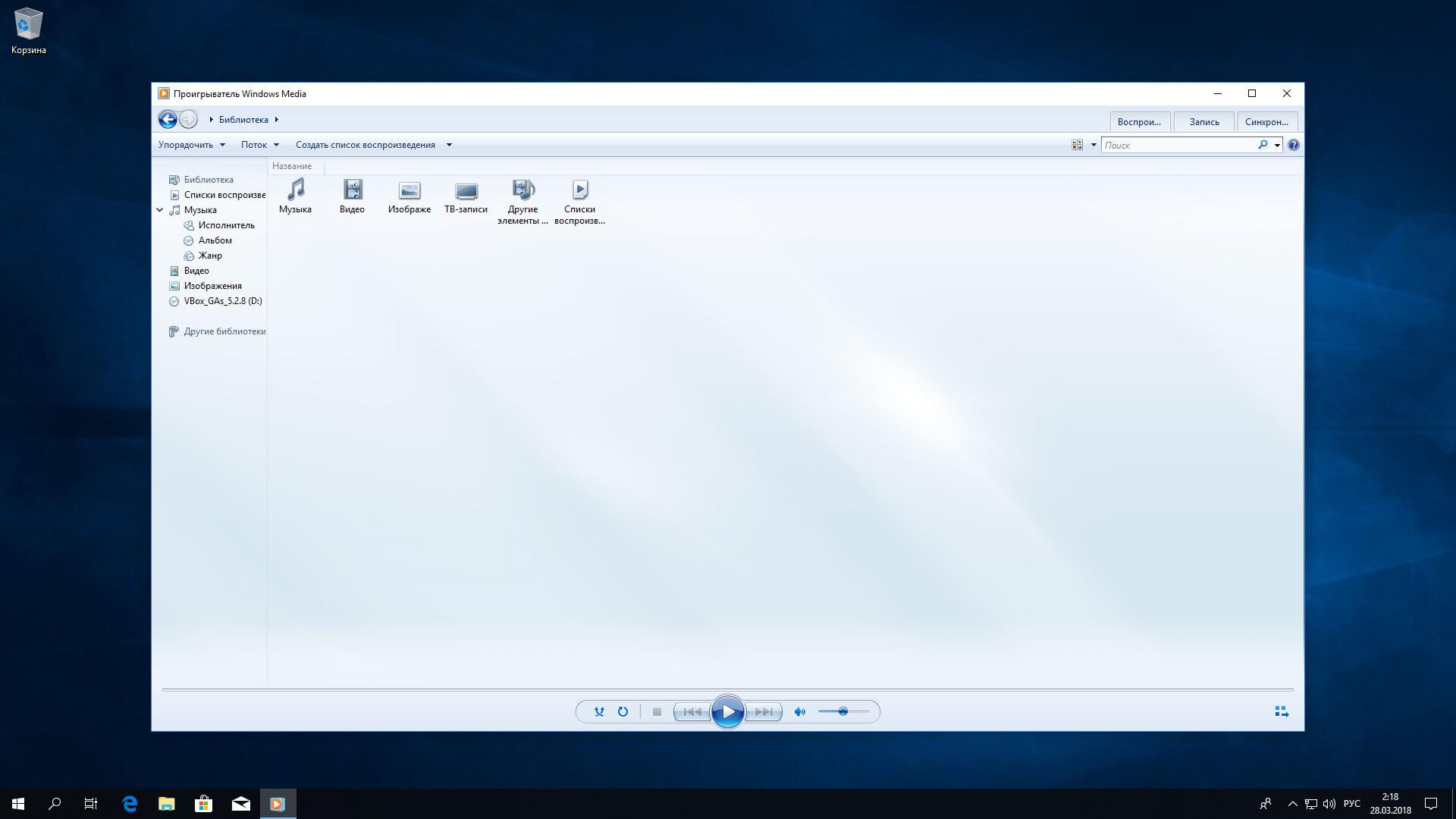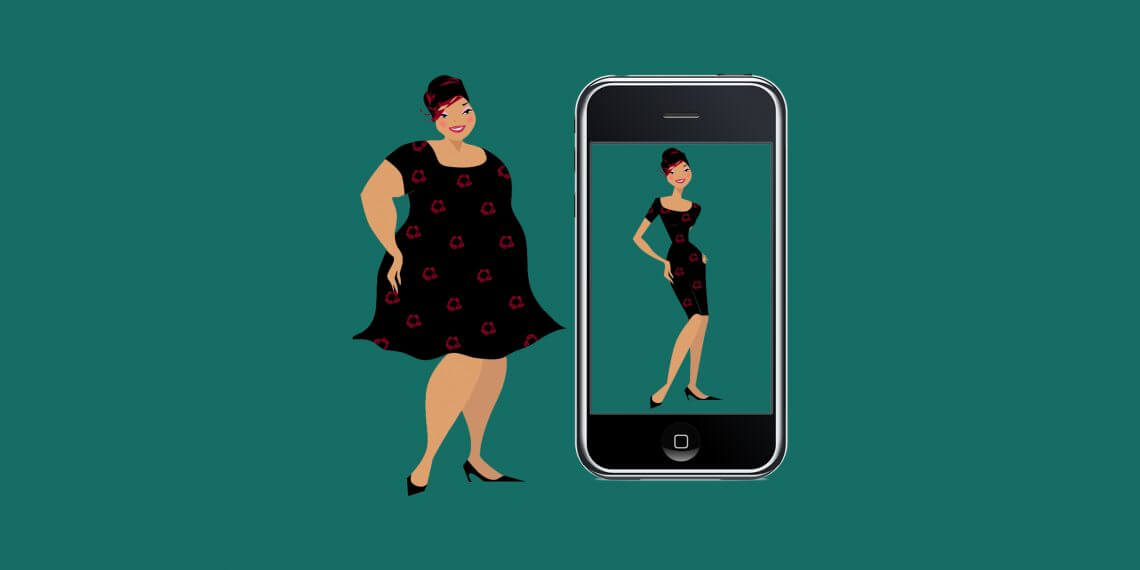2018.03.14

Perskaitę straipsnį sužinosite kaip netapti kibernetine auka ir apsaugoti savo duomenis bei pinigus nuo vagysčių. Augantis populiarumas apsipirkti internetu pritraukia ir nusikaltėlius, kurie ieško sistemos pažeidžiamumo ir siekia nulaužti serverius, norėdami užgrobti svetimas sąskaitas ir tokiu būdu gauti pelno.
2014 m. gegužės 21 d. didžiausias pasaulyje internetinis aukcionas "eBay" pranešė, kad į jį įsilaužė. Tuomet įsilaužėliai gavo prieigą prie duomenų bazės, kurioje saugomi vardai, slaptažodžiai, el. pašto adresai, namų adresai, telefonai ir kita svarbi žmonių informacija. Nukentėjo 145 milijonai vartotojų, o "eBay" administracija pripažino, kad šie duomenys gali būti panaudoti piktiems ketinimams.
Prieš metus iš Amerikos mažmeninės įmonės ''Target'' pavogta apie 40 milijonų klientų duomenų, ir tai padaryta prieš "Juodąjį penktadienį" - tuomet kai padidėja pardavimai. Dėl tokių įsilaužimų klientai turi masiškai keisti slaptažodžius ne tik savo paskyrose, esančiose elektroninėje parduotuvėje, bet ir prieigose prie savo elektroninio pašto. Įsilaužėliai pasiekia asmens duomenis, kurie gali būti panaudojami norint gauti prieigą prie internetinės bankininkystės ir elektroninių sąskaitų. Jei nenorite, patekti į šią situaciją ir tapti sukčių auka, visada laikykitės paprastų taisyklių ir saugiai apsipirkite.
1. Patikrinkite atsiliepimus apie parduotuvę
Jei svetainė yra apgaulinga, tai apie ją jau turėtų būti parašyta apgautų klientų atsiliepimuose. Reikšmingi visi atsiliepimai, trečiųjų šalių svetainių apžvalgos, žiniasklaidos pranešimai - viso to verta ieškoti iš anksto internete. Atkreipkite dėmesį į parduotuvės fizinį adresą ir telefono numerį: jei šie duomenys yra prieinami, tai suteikia pasitikėjimo. Galima paskambinti telefonu ir patikrinti, ar jis išvis egzistuoja, ar veikia.
Žinoma, nebūtinai kažkas iš jūsų nori pavogti pinigus. Tačiau, socialiniai tinklai yra pirmasis ir pagrindinis informacijos šaltinis įsibrovėliams, kurie renka asmens duomenis, ir juos vėliau panaudoja sukčiavimui. Būtinai nustatykite "Facebook" ir kitų socialinių tinklų profilių konfidencialumą ir neduokite internetinėms parduotuvėms prieigos prie jų.
3. Sugalvokite skirtingus slaptažodžius
Taip, sunku sugalvoti kiekviename tinklapyje skirtingą slaptažodį. Tačiau visur naudoti tą patį slaptažodį (el. paštui, socialiniams tinklams, internetinėms parduotuvėms) yra nesaugu. Geriau įdiegti patogią slaptažodžių tvarkyklę, ir tuomet reikės prisiminti tik vieną pagrindinį slaptažodį ir jį naudoti.
4. Nenurodykite pagrindinio el. pašto adreso
Tikriausiai pagrindiniame pašte jūs laikote nuorodas, slaptažodžius į savo paskyras ir kitą svarbią informaciją. Paprastai jis yra susietas su internetine bankininkyste ir gana asmenine informacija. Jūs suinteresuotas, kad sukčiai nesužinotų jūsų adreso. Jei norite pirkti prekes internetu, geriau susikurkite atskirą elektroninio pašto dėžutę, kad įsilaužimo atveju nebūtų gaila jos prarasti.
5. Pirkimams internetu turėkite atskirą mokėjimo kortelę
Tas pats principas veikia ir su mokėjimo kortele - jei netikėtai internetiniai nusikaltėliai pavogtų informaciją iš jos, būtų ne taip nuostolinga. Papildykite ją nedidele suma prieš prekių pirkimą. Būtinai įjunkite banko SMS pranešimus, kad galėtumet matyti pinigų kiekį, nurašomą nuo sąskaitos. Dar viena gera idėja - nustatyti pinigų nurašymo limitą, skirtą dienai.
6. Įveskite žiniatinklio adresą rankiniu būdu
Pavojingi tinklapiai gali naudoti domenų vardus, labai panašius į populiarių tinklapių vardus, tikėdamiesi, kad vartotojas gali suklysti. Skirtumas tarp ''amazon'' ir ''amaz0n'' tas, kad antrasis yra netikras, nors ir pakankamai panašus į originalios internetinės parduotuvės adresą. Todėl patikimiau būtų ne kopijuoti URL į adresų eilutę, o įvesti tinklapio adresą rankiniu būdu.
7. Įsitikinkite, kad ryšys yra saugus
Saugaus ištekliaus adresas prasideda nuo "https", kur raidė s reiškia ''secure'' (liet.k. saugu). Interneto parduotuvių kūrimo platforma "Ecwid" rekomenduoja HTTPS protokolą: taip užtikrinamas klientų ir paieškos sistemų saugumas ir pasitikėjimas internetine parduotuve. Naudokite HTTPS protokolą ir SSL sertifikatus, apsaugančius duomenų perdavimą tarp interneto vartotojo ir svetainės. Jei internetinės parduotuvės adresas prasideda "http", geriau pirkinių atsisakyti, nes jūsų mokėjimo duomenys gali būti pavogti.
8. Nesiųskite duomenų per viešąjį "Wi-Fi"
"Kaspersky Lab" teigia, kad kas penktas viešas "Wi-Fi" tinklas yra potencialiai pavojingas, 18% viešųjų "Wi-Fi" prieigos taškų yra nesaugūs. Tai reiškia, kad elektroniniai nusikaltėliai gali lengvai pasiekti jūsų elektroninio mokėjimo duomenis, kurie buvo atlikti kavinėje, viešbutyje ar dideliame prekybos centre. Renkantis viešąjį tinklą, savo įrenginio nustatymuose pasirinkite parinktį "Visada naudoti saugų ryšį" ir, jei įmanoma, junkitės per virtualų privatų tinklą (VPN).
9. Atidžiai perskaitykite nuorodas, prieš atidarydami jas
Vienu metu "Avito" naudotojai gavo SMS, kuriose buvo siūloma eiti į netikrą šaltinį ''avito-inbox.com''. Įėję i šią svetainę, žmonės atsisiuntė virusą, kuris pavogė jų asmeninius duomenis ir pinigus. Be to, elektroniniai nusikaltėliai netinkamai veiklai aktyviai naudoja el. laiškus. Jie gali pridėti dokumentą ar paveikslėlį ir atsiųsti jį el. paštu, o iš tikrųjų ten yra paslėpta kenkėjiška programa.
10. Neatsiskaitykite už pirkinius išankstiniu apmokėjimu
Jei tai nėra jūsų draugas ar pardavėjas, su kuriuo bendradarbiaujate ilgą laiką, geriau pinigus sumokėti po prekės pristatymo. Priešingu atveju jūs galite būti apgauti labai banaliu būdu - tiesiog prekių jums niekas neišsiųs. Todėl geriau pasirinkti, kad mokėsite gavę užsakymą: grynaisiais pinigais ar kortele. Apmokėti pinigus tikslinga jau po to, kai įsitikinsite, jog gavote tinkamas prekes.
11. Saugokite čekius ir kvitus
Jei norite grąžinti prekes, susigrąžinti lėšas į savo sąskaitą ar bylinėtis su internetinėmis parduotuvėmis, jums reikės visų mokesčių kvitų - popierinių ir elektroninių. Saugokit juos.
12. Reguliariai atsinaujinkite
Visuose įrenginiuose, kuriuos naudojate apsipirkimui internetinėse parduotuvėse, turite įdiegti tinkamą apsaugą: patikimą antivirusinę, svarbių programų atnaujinimus, naršyklės ir operacinės sistemos naujinimus. Programuotojai nuolat tobulina programas, užpildo spragas ir užkerta kelią įsibrovėliams.
Plačiau